Mit Field Service in Teams arbeiten (Frontline-Mitarbeitende)
Die Dynamics 365 Field Service-App für Teams ermöglicht es Frontline-Mitarbeitenden, ihre Arbeitsaufträge zu verwalten, ohne ihren Workflow unterbrechen zu müssen. In einem Viva Connections-Dashboard oder direkt in Teams können Sie Arbeitsaufträge, die Ihnen zugewiesen sind, auf Ihrem mobilen Gerät einsehen und aktualisieren.
Anforderungen
- Sie haben Erste Schritte mit Field Service in Teams abgeschlossen.
Arbeitsauftrag anzeigen
Wählen Sie in Ihrem Viva-Dashboard unter Arbeitsaufträge die Option Alle anzeigen aus.
Wählen Sie auf Ihrer Teams Field Service-Startseite die Option Alle Arbeitsaufträge oder Meine Arbeitsaufträge aus, um nur die Arbeitsaufträge anzuzeigen, die Ihnen zugewiesen sind.
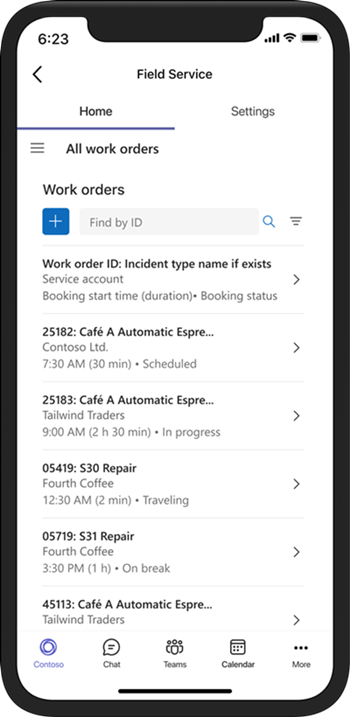
Suchen Sie nach dem Arbeitsauftrag, den Sie anzeigen möchten:
Geben Sie die Arbeitsauftrags-ID in das Feld Nach ID suchen ein und wählen Sie Suchen aus. Löschen Sie zunächst alle Filter.
Um die Liste nach Status oder Priorität zu filtern, wählen Sie Filter aus, treffen Sie Ihre Auswahl und wählen Sie dann Anwenden aus.
Um einen Filter zu entfernen, wählen Sie Filter aus, löschen Sie jede Auswahl und wählen Sie dann Anwenden aus.
Wählen Sie den Arbeitsauftrag aus, um ihn anzuzeigen oder zu bearbeiten.
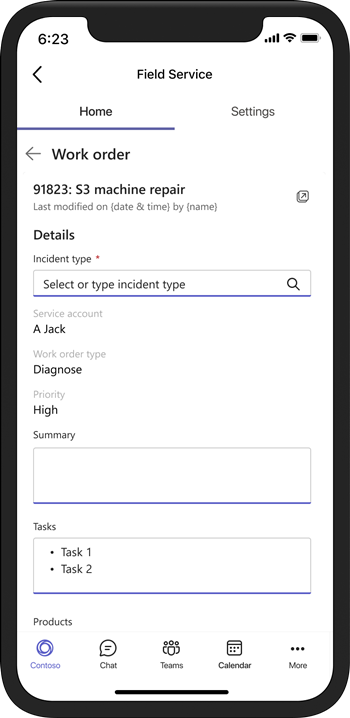
Aktuellen Arbeitsauftrag verwalten
Wählen Sie auf der Homepage von Teams Field Service die Option Meine Arbeitsaufträge aus. Wählen Sie Ihren aktuellen Arbeitsauftrag aus, um Details zu erfahren.
Wenn Sie in Viva unter Aktueller Arbeitsauftrag nur den Buchungsstatus aktualisieren müssen, wählen Sie Status aktualisieren und dann den neuen Status aus. Wählen Sie andernfalls Details aus.
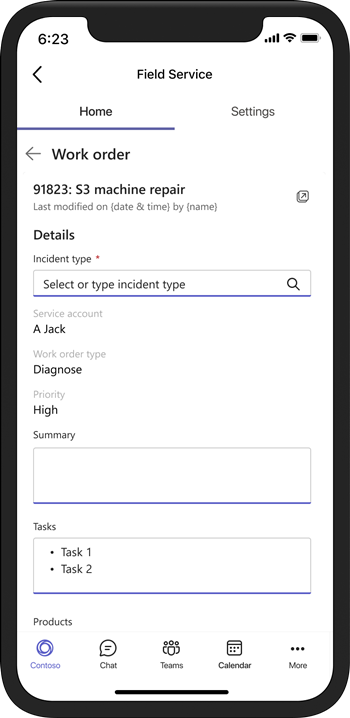
In den Details des Arbeitsauftrags können Sie:
Ändern Sie alle Felder außer Dienstkonto und Arbeitsauftragstyp.
Öffnen Sie eine Karte, um die Serviceadresse zu finden. Wählen Sie das Symbol In Bing Karten öffnen
 aus.
aus.Öffnen Sie den Arbeitsauftrag in Dynamics 365 Field Service. Wählen Sie das Symbol für die offene Web-App
 aus.
aus.Zeigen Sie Aufgaben und Produkte in Field Service an.
Wählen Sie Speichern aus, um Ihre Änderungen zu speichern.
Arbeitsauftragsinformationen teilen
Sie können Links zu Arbeitsaufträgen freigeben, die automatisch erweitert werden, um wichtige Details bereitzustellen. Kopieren Sie den Arbeitsauftragslink aus der Field Service-Web-App oder wählen Sie das Symbol Kopieren aus, wenn Sie den Arbeitsauftrag in Teams anzeigen.
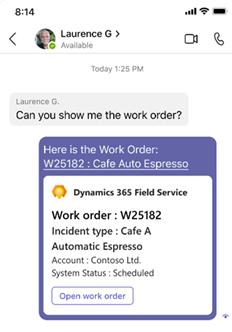
Über Remote Assist zur Remotezusammenarbeit anrufen
An drei Stellen in Teams können Sie schnell Hilfe von einer Remote-Fachkraft erhalten:
Wählen Sie in Ihrem Viva Connections-Dashboard auf der Kachel Remote Assist die Option Öffnen aus.
Wählen Sie in der Field Service-App auf der Registerkarte Startseite die Option Website starten auf der Kachel Remote Assist-Supporttool aus.
Wenn Sie einen Arbeitsauftrag in Bearbeitung haben, wählen Sie in den Arbeitsauftragsdetails Remote Assist starten aus.
Suchen Sie den Kontakt, den Sie anrufen möchten, und wählen Sie ihn aus.
Wählen Sie OK aus, damit Remote Assist auf Ihre Kamera zugreifen kann, und wählen Sie dann Anruf starten aus.
Weitere Informationen zu Dynamics 365 Remote Assist.
Microsoft Copilot für Field Service-Arbeitsaufträge aktivieren
Sobald ein Administrierender das Field Service-Plug-In für Microsoft Copilot einrichtet, kann jeder Benutzende das Plug-In schnell in Teams aktivieren.
Wählen Sie unten im Teams-Fenster das Plug-In
 -Symbol aus.
-Symbol aus.Wählen Sie Dynamics 365 Field Service aus.
Microsoft Copilot für Field Service-Arbeitsaufträge ist zum Chatten verfügbar.
Umgebungen wechseln
Wenn Sie über Berechtigungen zum Arbeiten in mehreren Umgebungen verfügen, können Sie problemlos zwischen diesen wechseln, ohne sich jedes Mal ab- und wieder anmelden zu müssen.
Wählen Sie in der Field Service-App die Option Umgebungen wechseln auf der Kachel Bei Dynamics 365 angemeldet auf einer der Registerkarten Startseite oder Einstellungen aus. Wählen Sie auf einem mobilen Gerät die Registerkarte Einstellungen aus.
Wählen Sie Ihre Field Service-Umgebung aus.
Nachdem die Umgebung validiert wurde, wählen Sie die Registerkarte Startseite aus, um zur Teams-Startseite zu gelangen, oder wählen Sie Viva Connections öffnen aus, um zu Ihrem Viva Connections-Dashboard zu gelangen.
Ihr Dashboard kann unter Umständen anders aussehen, je nach Ihrer Rolle in der neuen Umgebung. Wenn Sie beispielsweise in einer Umgebung eine Frontline-Führungskraft und in der Umgebung, zu der Sie gewechselt haben, ein Frontline-Mitarbeitender sind, wird in der neuen Umgebung das Dashboard für Frontline-Mitarbeitende angezeigt.